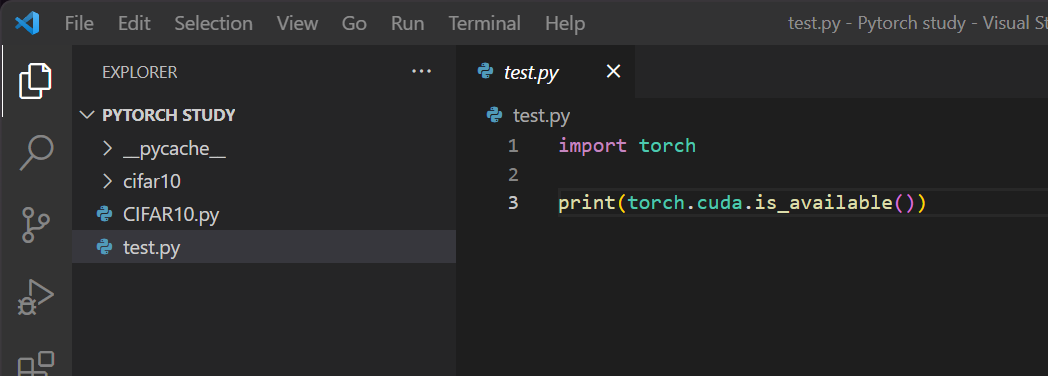- Anaconda 설치
자신의 컴퓨터 환경에 맞는 Anaconda 설치하기
https://www.anaconda.com/download/
- Anaconda prompt 실행
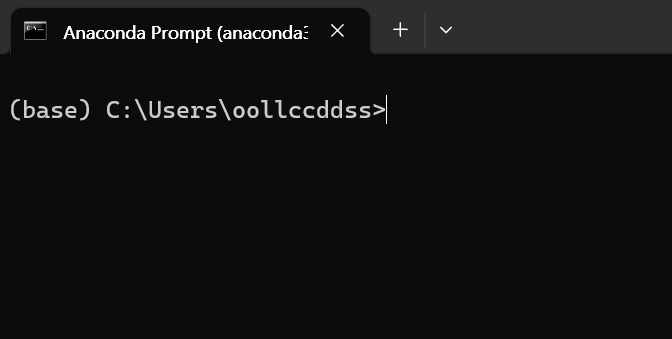
- conda version 체크
>conda --version
conda 23.3.1- conda update
>conda update conda
Collecting package metadata: done
Solving environment :
....- 가상환경 생성
>conda create --name(or --n)
# Example: python 3.6버전으로 하는 가상환경 pytest
>conda create --name pytest python=3.6
# Example: python 3.5버전으로 하는 가상환경 pytest
>conda create --n pytest2 python=3.5- 가상환경 활성화/비활성화
# 설치된 가상환경 목록 보기
>conda info --envs
# 가상환경 활성화
>conda activate 가상환경명
# 가상환경 비활성화
>conda deactivate- PyTorch 설치하기
https://pytorch.org/get-started/locally/
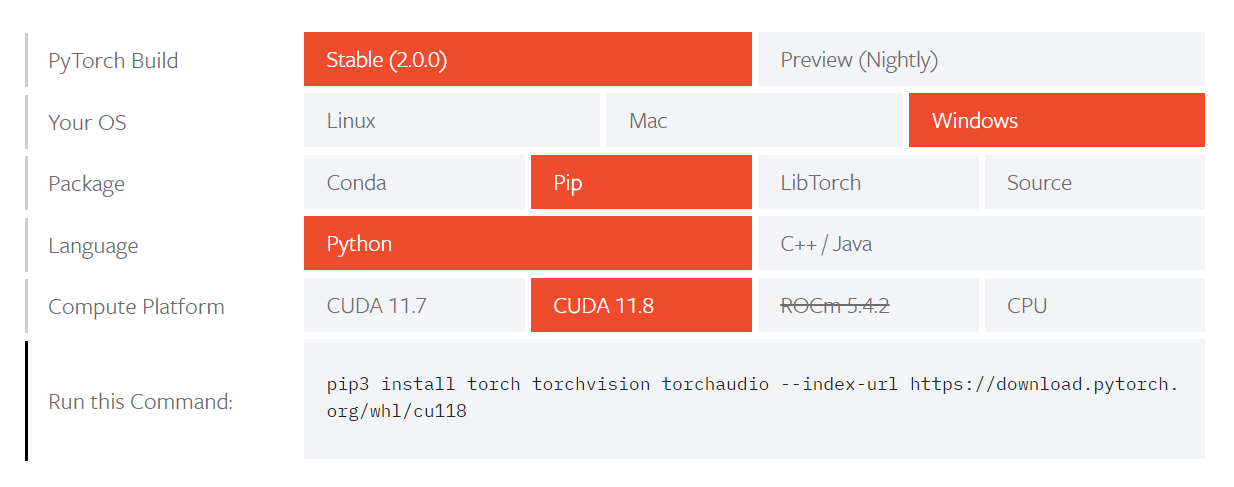
CPU 대신 GPU를 사용할 경우 (Nvdia 그래픽 카드) CUDA cuDNN을 설치해야 한다.
Run this Command 부분을 anaconda prompt에 입력한다.
pip3 install torch torchvision torchaudio --index-url https://download.pytorch.org/whl/cu118
3.1 CUDA 설치하기
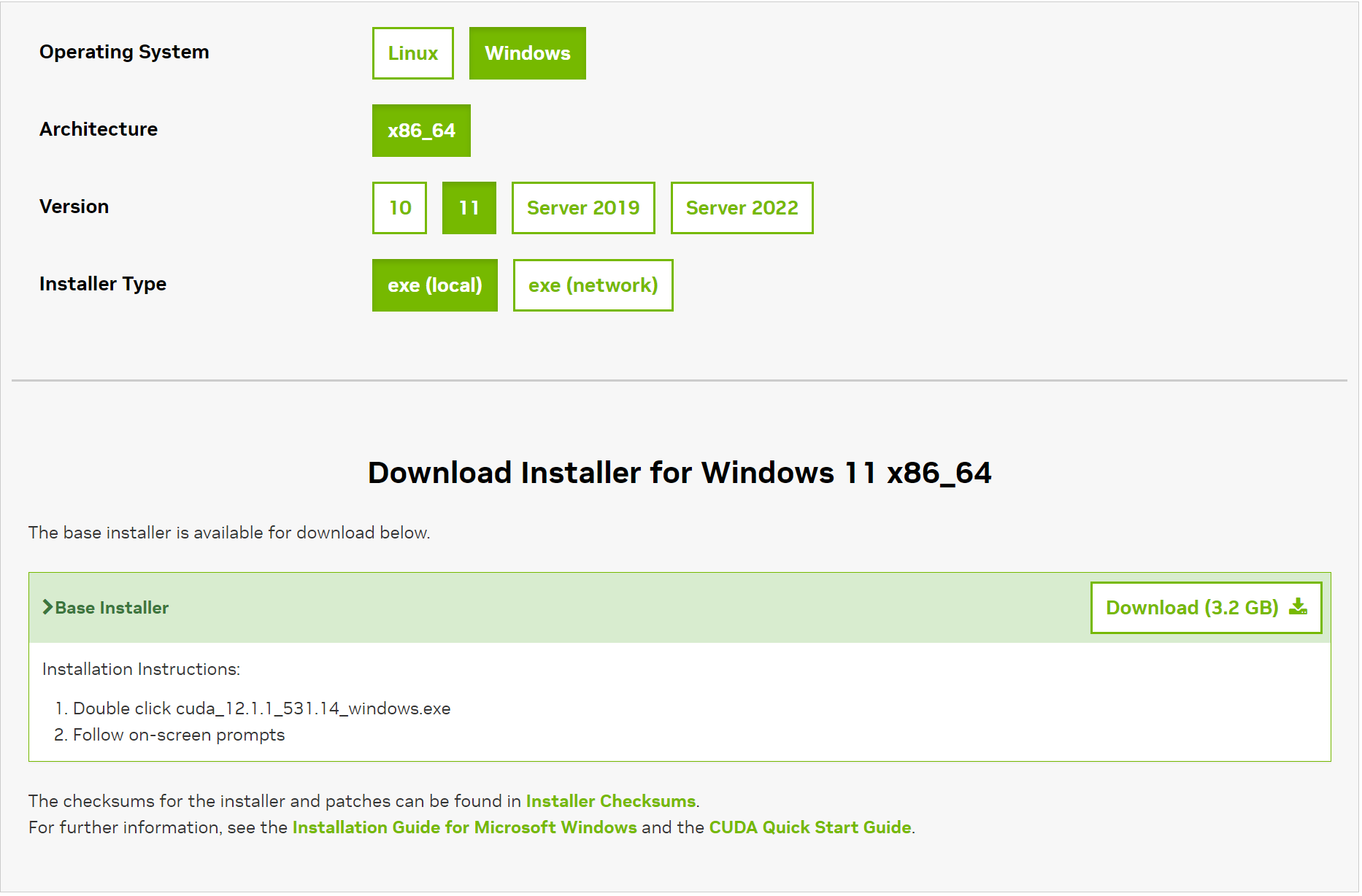
환경에 맞는 CUDA 설치하기
- Anaconda prompt에서 버전 확인하기
>nvcc -V
# V 대문자로 입력
>nvcc -version
# 같은 명령어
>nvidia-smi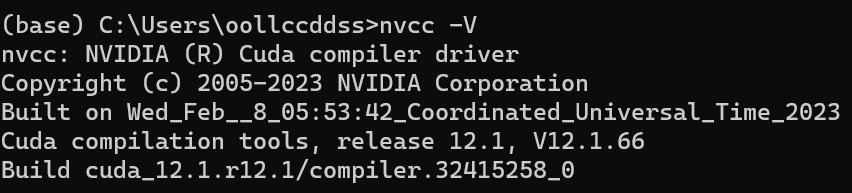
3.2 cuDNN 설치하기
https://developer.nvidia.com/cudnn
CUDA 버전에 맞는 cuDNN 설치하기
- VScode에서 테스트
Anaconda navigator를 통해서 VScode 실행하기 -> 자동으로 모듈이 세팅 되도록 하기 위해 anaconda navigator를 통해서 실행
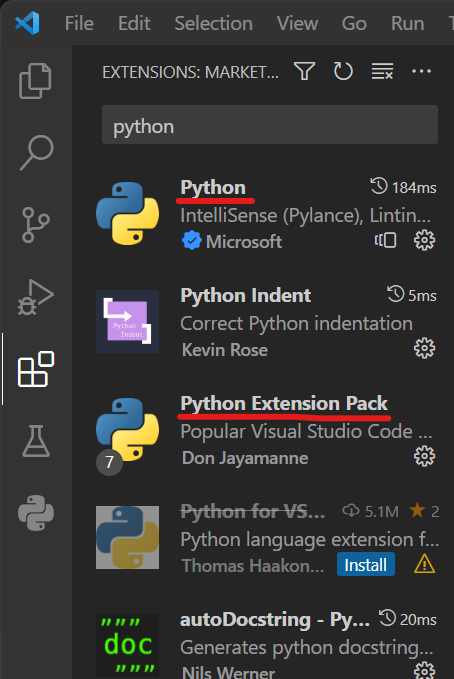
VScode의 첫 화면 왼쪽 탭, 블럭 모양의 extension을 클릭하고 Python 개발을 위해 Python, Python Extension Pack 설치하기
4.1 GPU 사용이 가능한지 체크
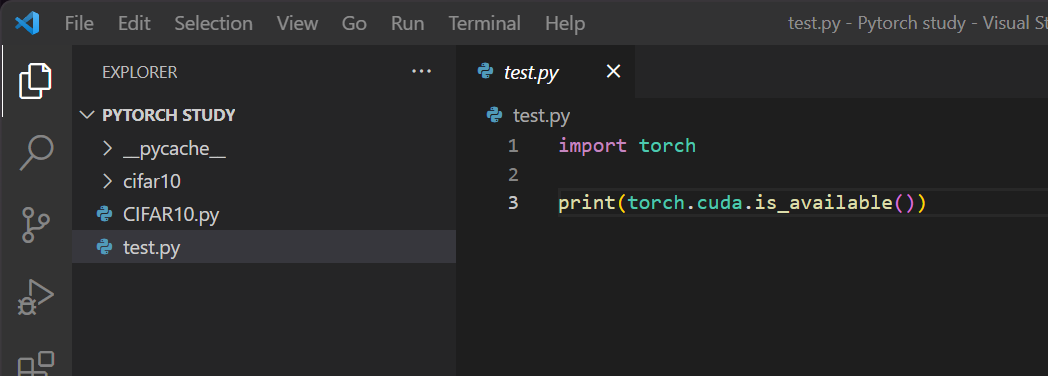
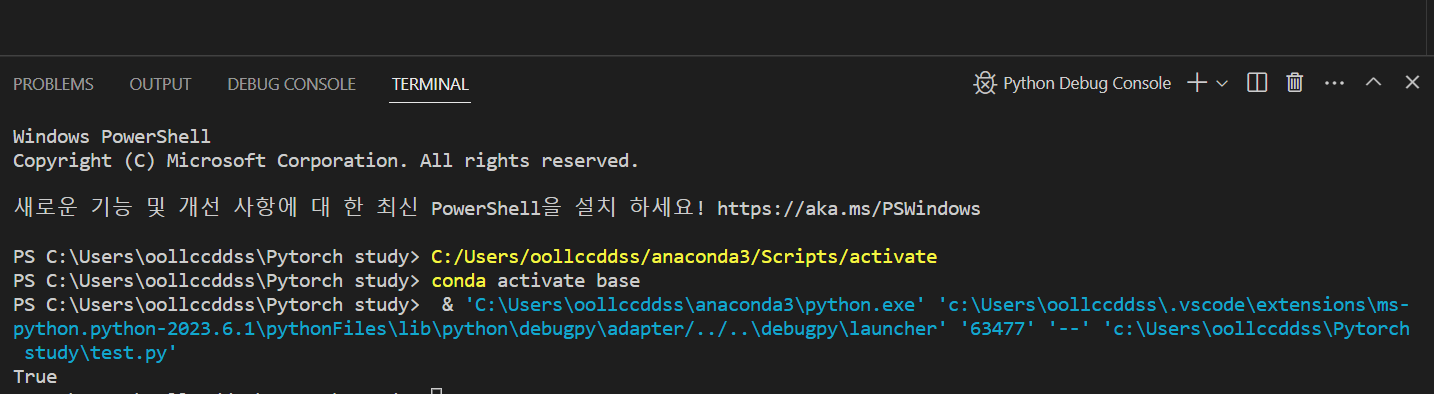
결과로 True가 나왔다면 환경 설정은 끝.